「ツーリング日記」の作成には、NAVITIME IDの登録と走行ログの記録が必要です。
「走行ログ」とは、過去実際に走行した軌跡、走行距離、所要時間などを確認できます。
ツーリングの思い出を写真・コメント・スポットを登録して記録することができます。
※記載の画面は実際と異なることがあります
<アンドロイドの方へ>
※PlayストアからGoogle Chromeのバージョンを最新に更新してください
「ツーリング日記」の作成には、NAVITIME IDの登録と走行ログの記録が必要です。
「走行ログ」とは、過去実際に走行した軌跡、走行距離、所要時間などを確認できます。
①ツーリングサポーターアプリのTOPメニューから「ツーリング日記」をタップします。
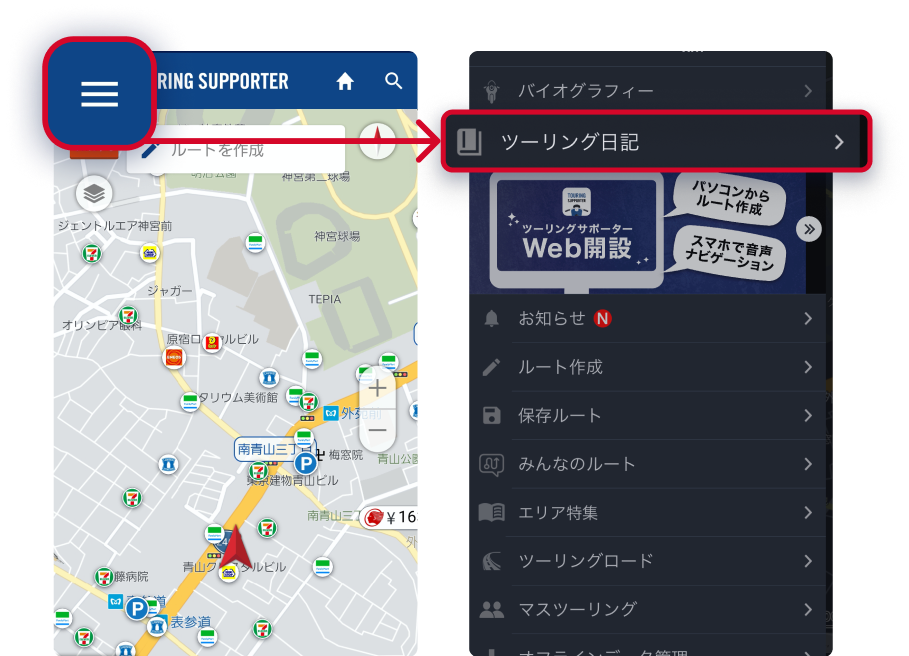
②画面右下の作成ボタンを押し、日記にのせる走行ログを一覧から選択します。
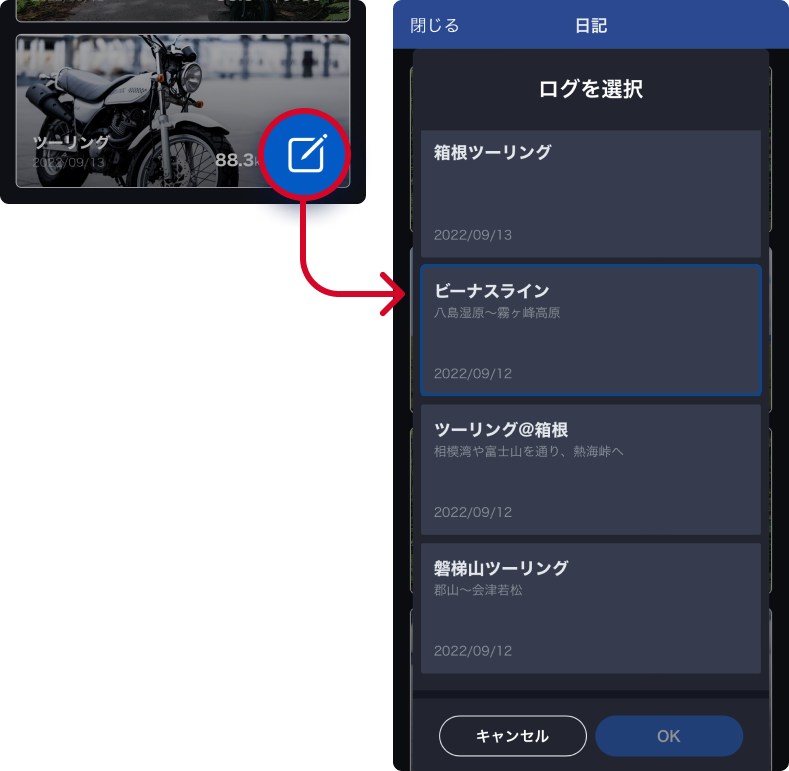
③メイン画像・日記のタイトル・コメントを追加します。
※iOSでは画像を設定する際に画像の選択メニューから「写真を撮る」を選択する場合、端末の設定でカメラへの利用許可をして下さい。
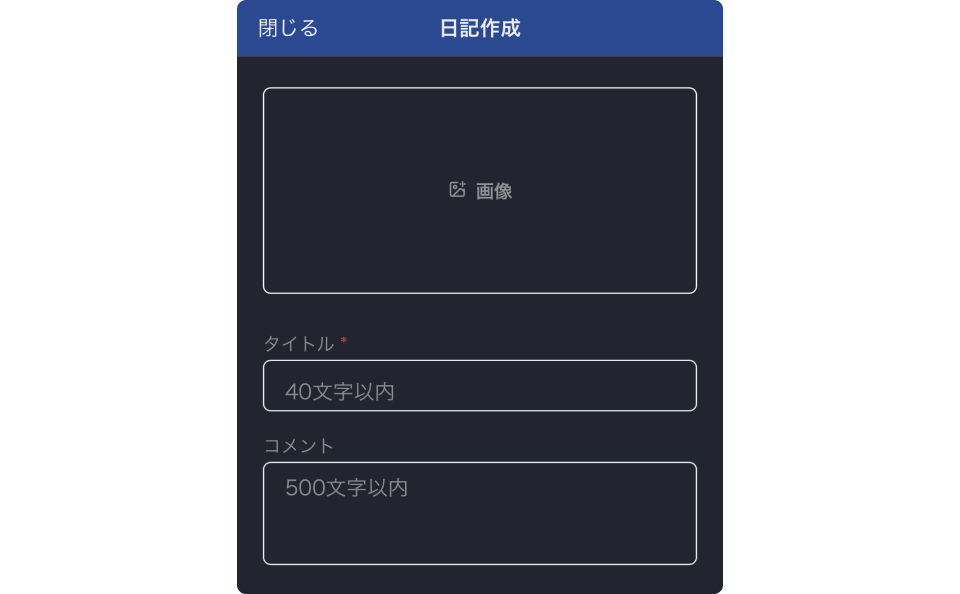
④「経由地を追加」で訪れた地点の位置情報・地点名・地点に対するコメントを追加します。
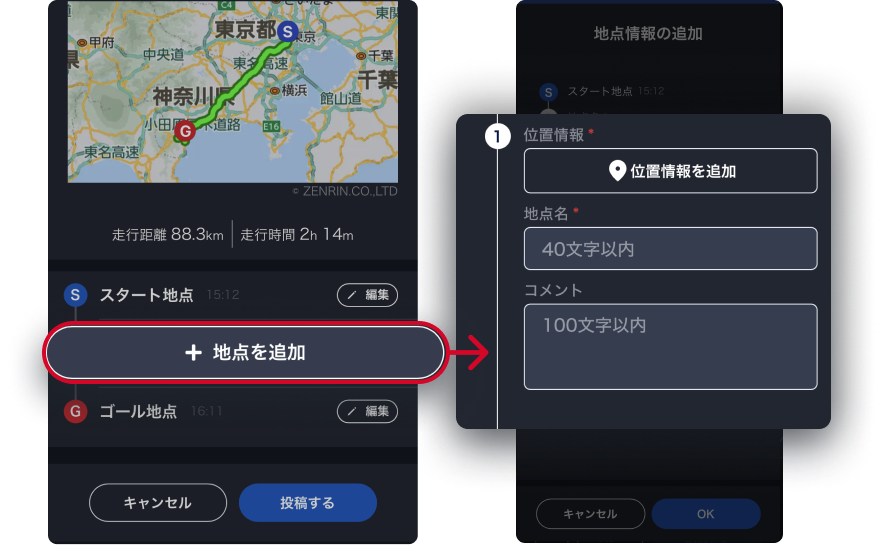
経由地の位置情報の設定は、名称の検索と地図から設定の2つの方法があります。
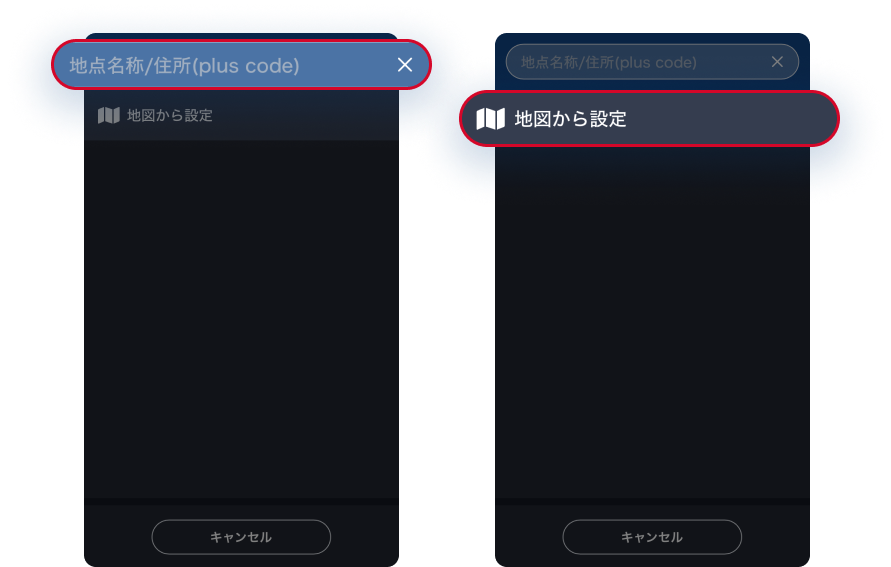
地図で設定する場合は、地図の中心の十字を設定する地点合わせて、「この地点を設定」を押してください。
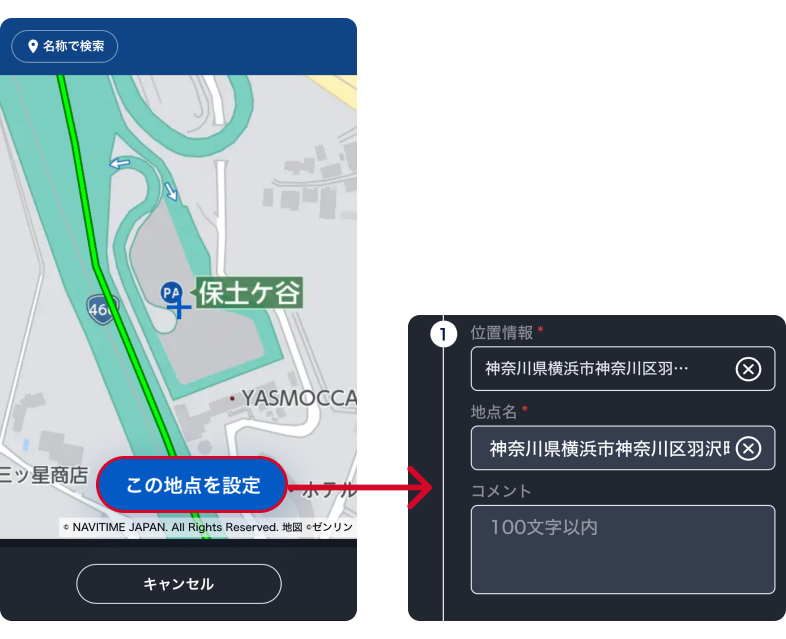
⑤タイトル、経由地等が設定できたら、「投稿する」を押して、作成完了です。
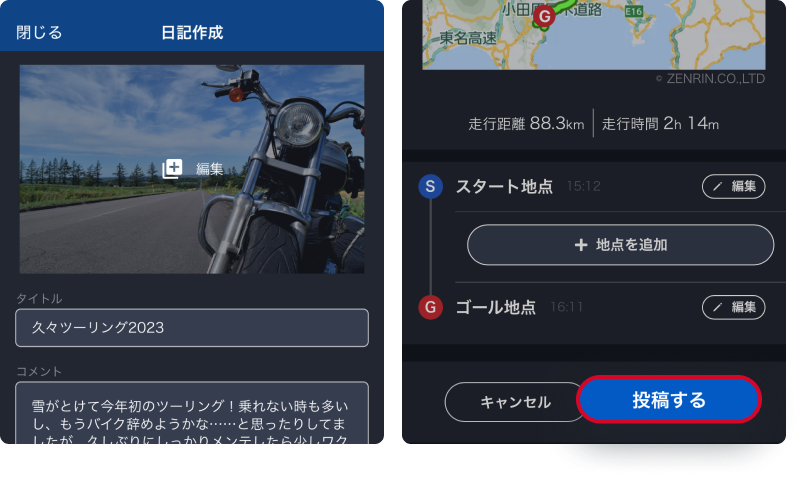
ツーリングサポーターアプリのTOPメニューから「ツーリング日記」をタップします。
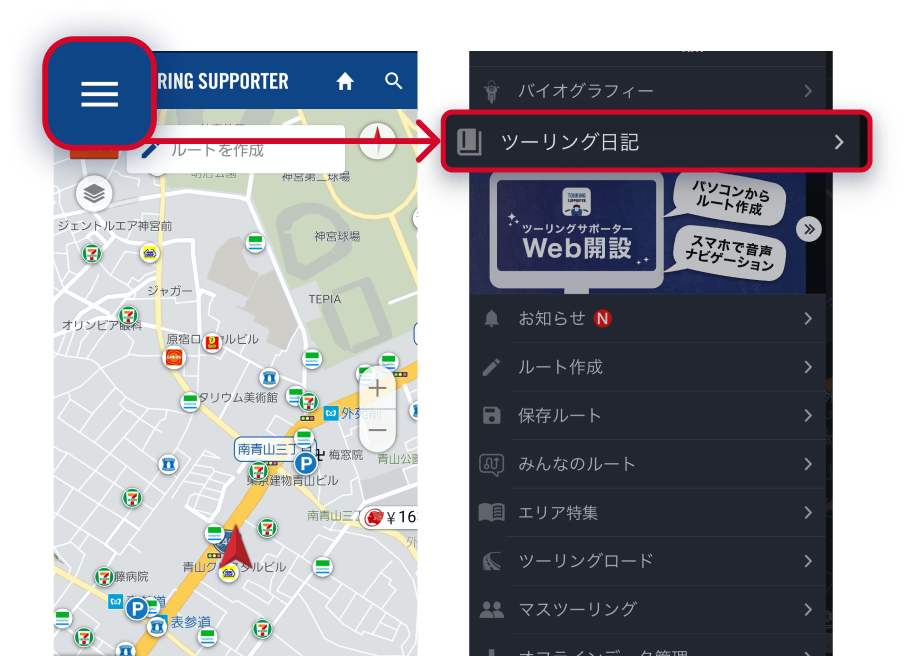
一覧から作成した日記を選択します。
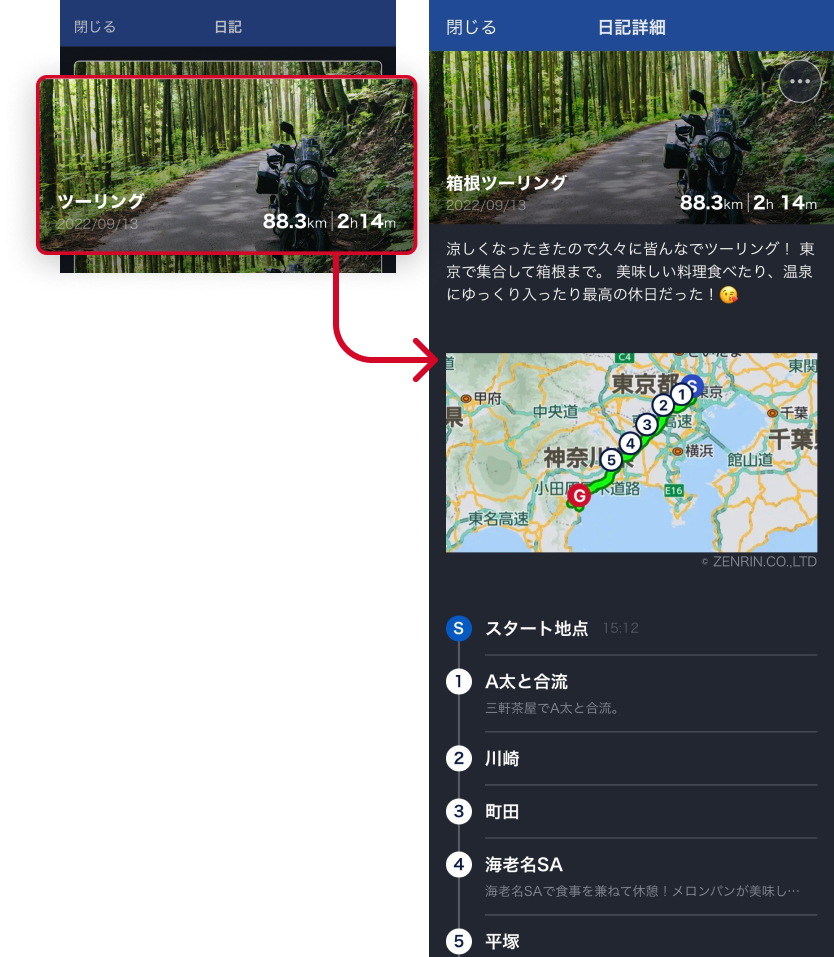
日記の一覧から編集する日記を開きます。
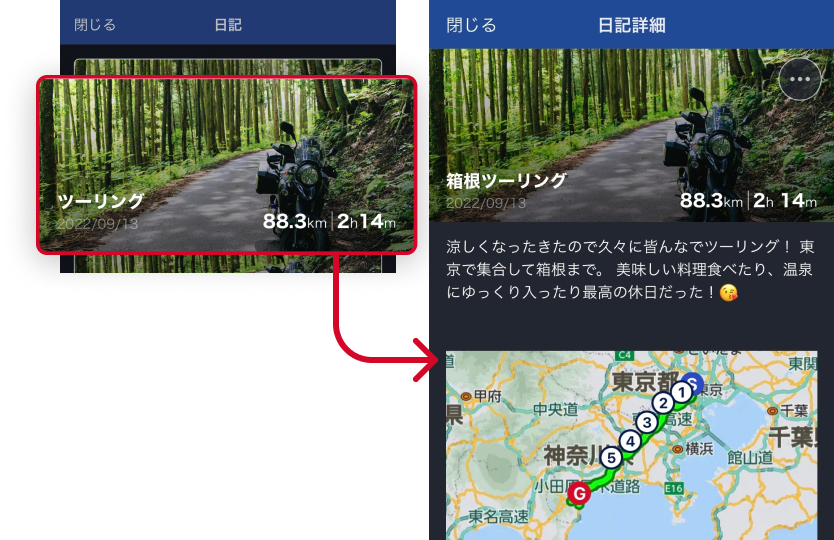
右上の「…」から「編集」を選択します。
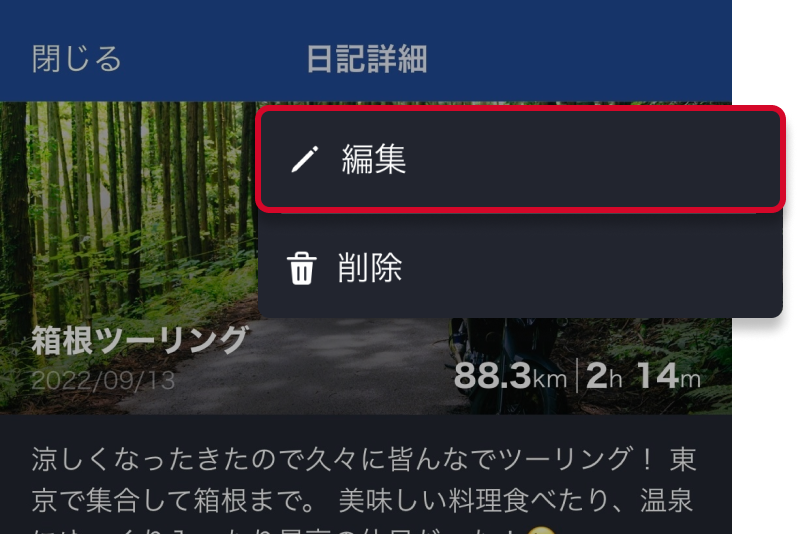
「編集」ボタンから各情報を変更できます。変更が完了したら「OK」を押します。
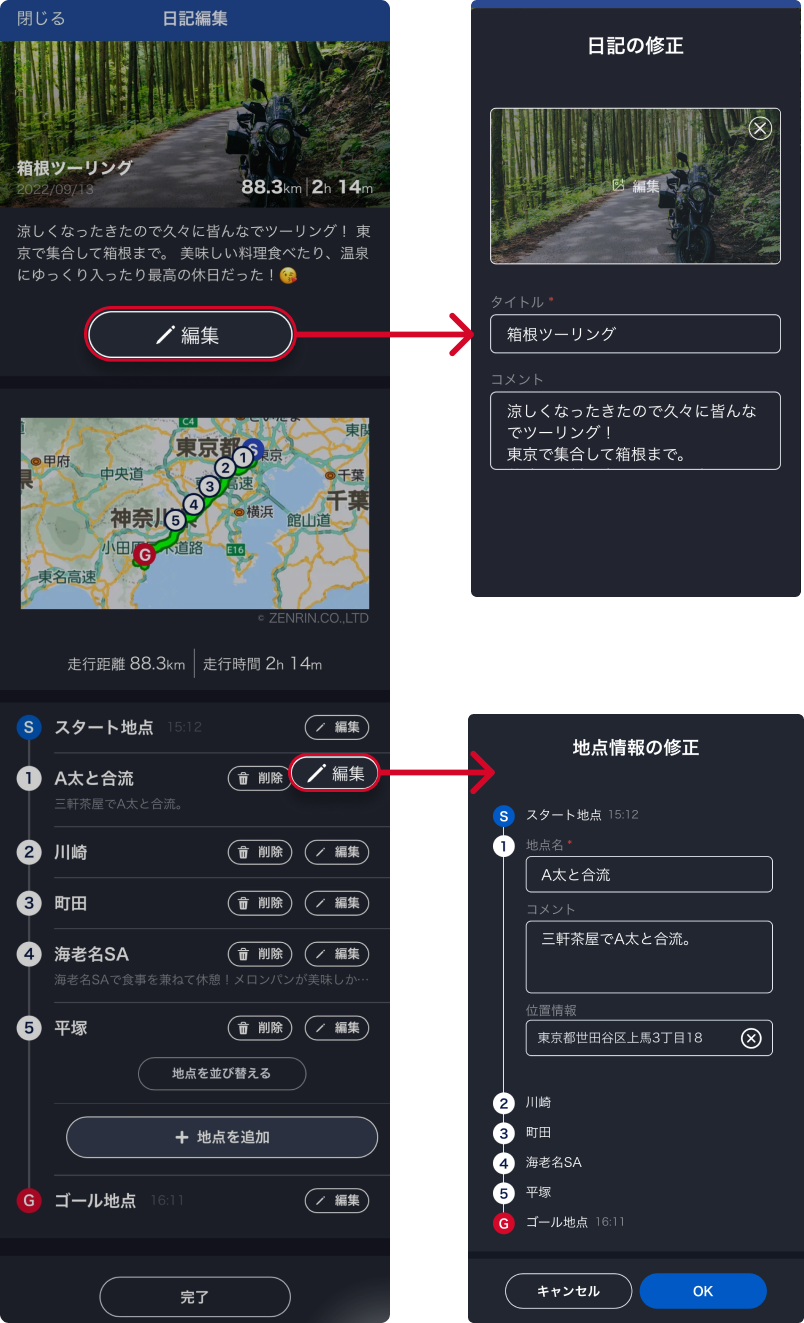
編集する箇所が完了したら、下部の「完了」で終了します。
日記の一覧から削除する日記を開きます。
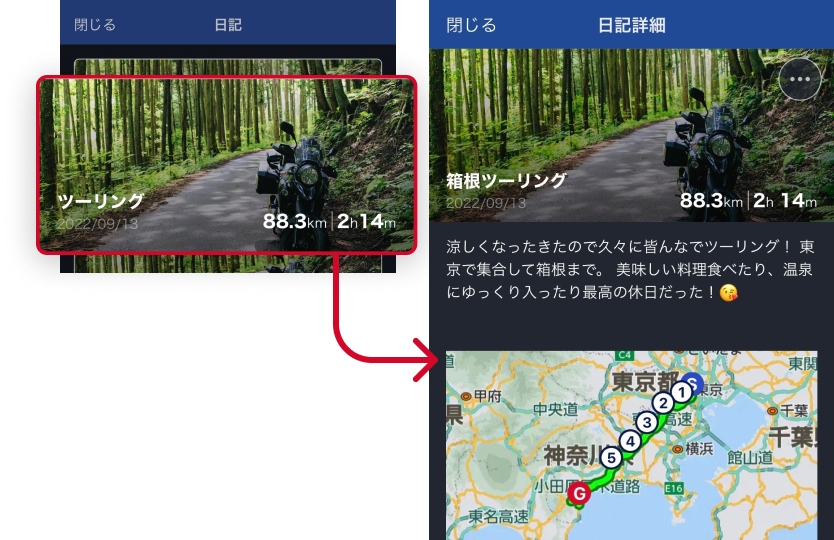
右上の「…」から「削除」を選択します。
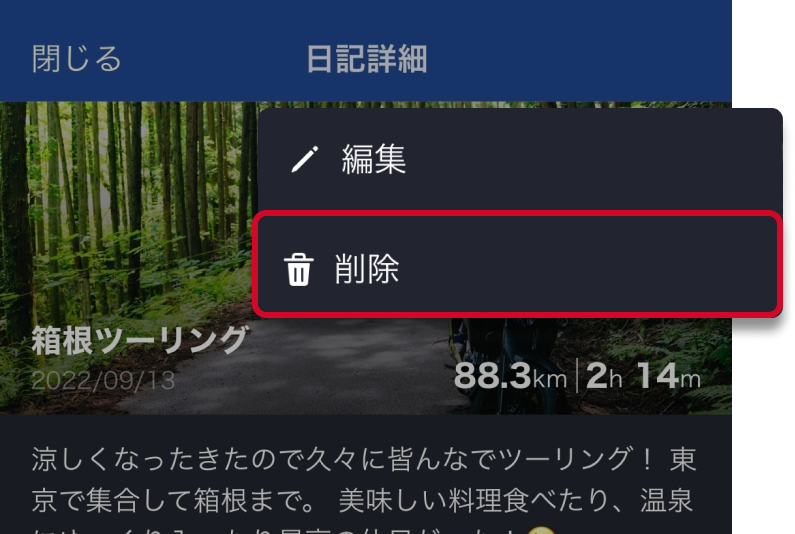
公開状態によって閲覧できるユーザーは、下記になります。
・公開:他のユーザーが検索・閲覧可
・限定公開:URLを共有したユーザーのみ
・非公開:作成者のみ
※1度公開した日記も再度、非公開にすることができます。
<作成時の場合>
新規作成のページ下部の公開設定から範囲を選択します。
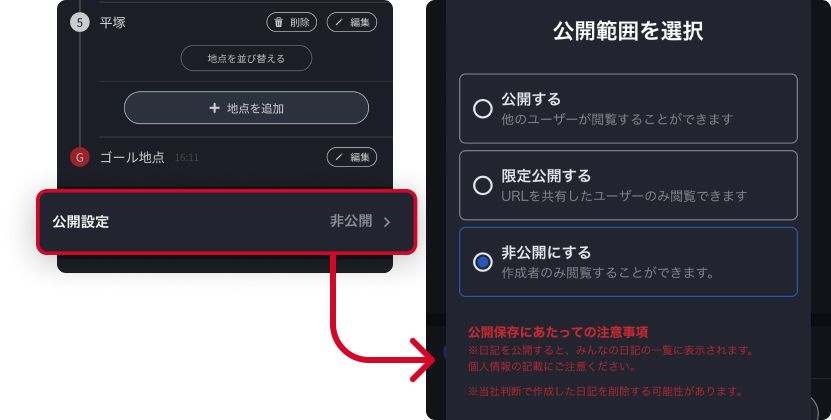
<編集する場合>
編集のページ下部の公開設定から選択します。
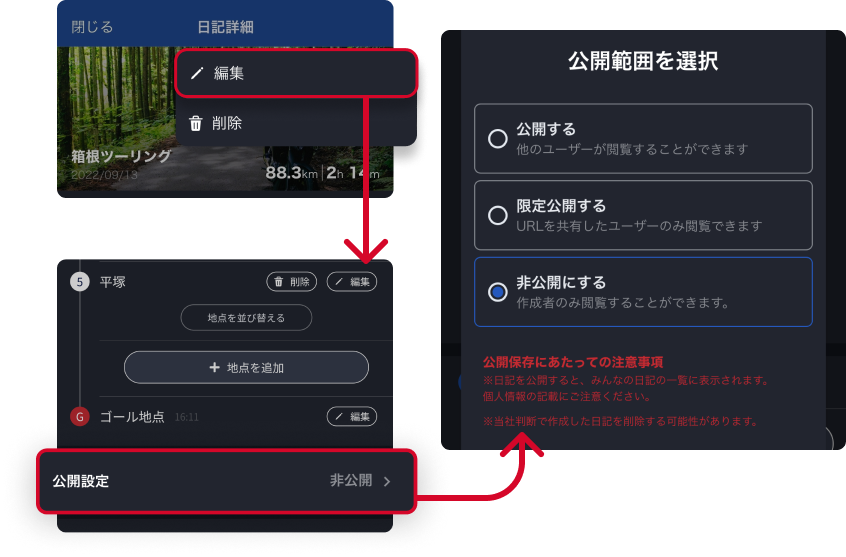
日記の一覧から共有する日記を開きます。
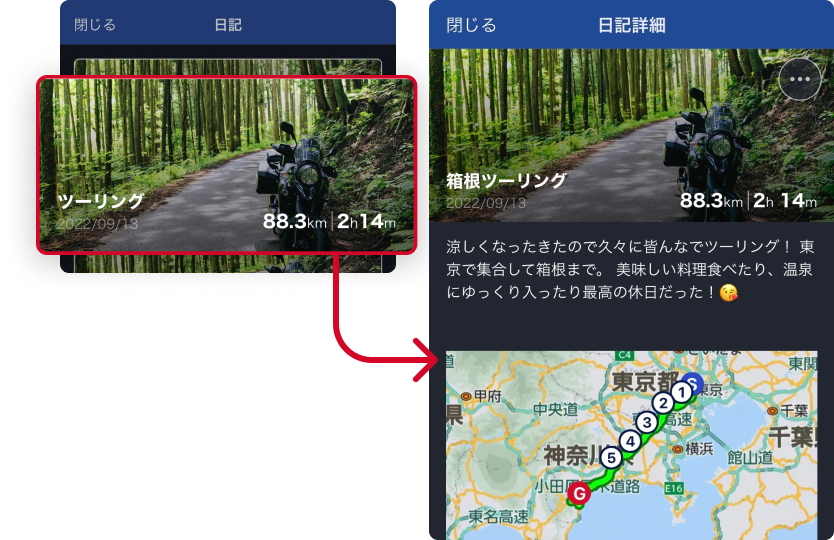
ページ下部の共有方法から選択して共有します。
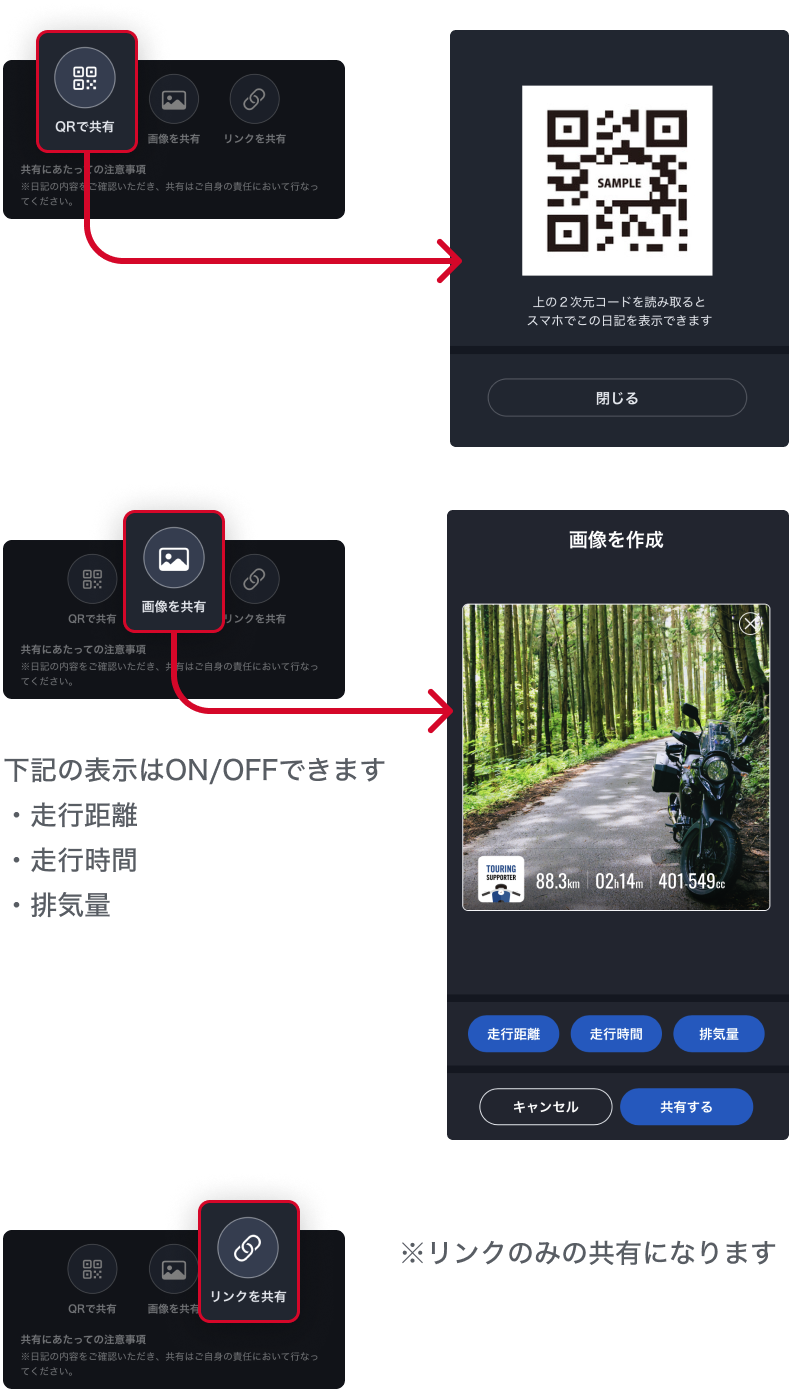
ツーリングサポーターアプリのTOPメニューから「みんなの日記」をタップします。
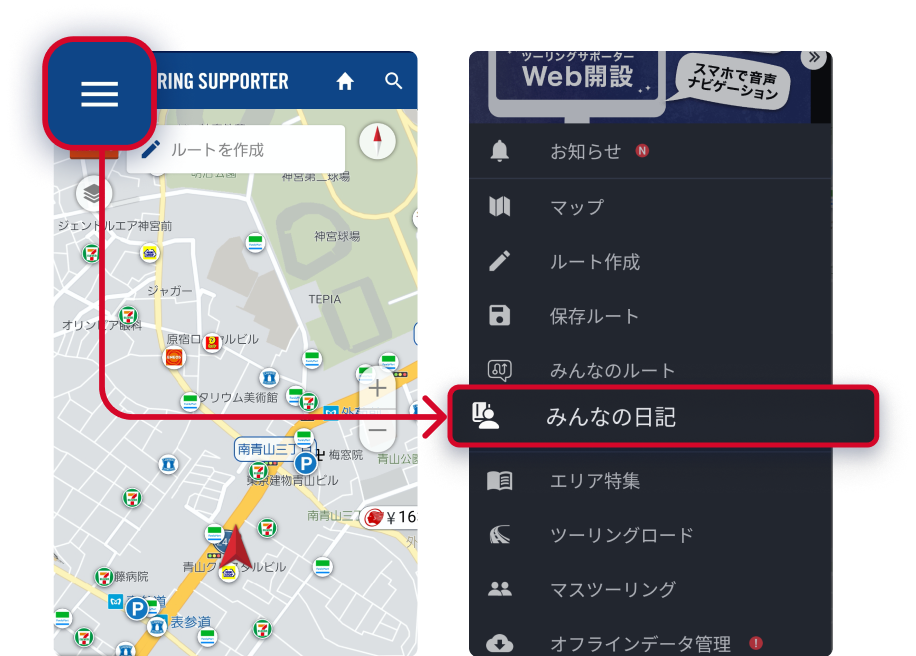
ページ上部の検索ボックスからフリーワードで検索。また、絞り込みボタンで排気量・距離・走行時間・シーズンの検索条件を設定できます。
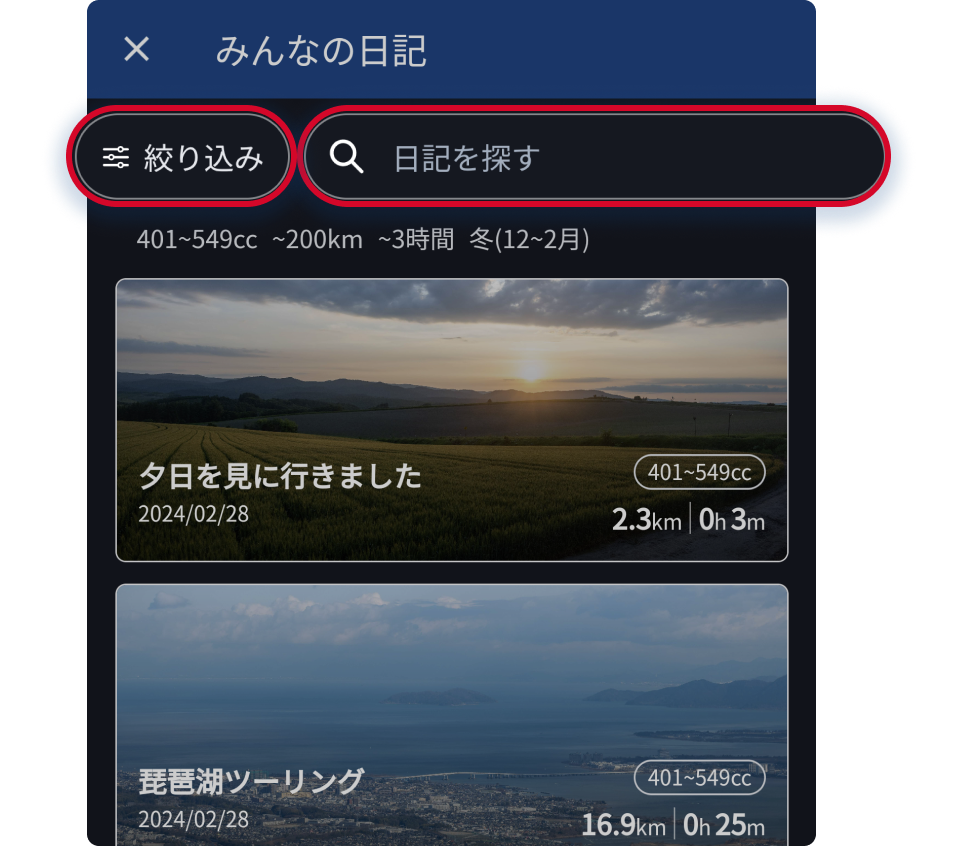
ルート作成をしたい日記を開き、ページ下部の「日記からルート作成」を選択します。
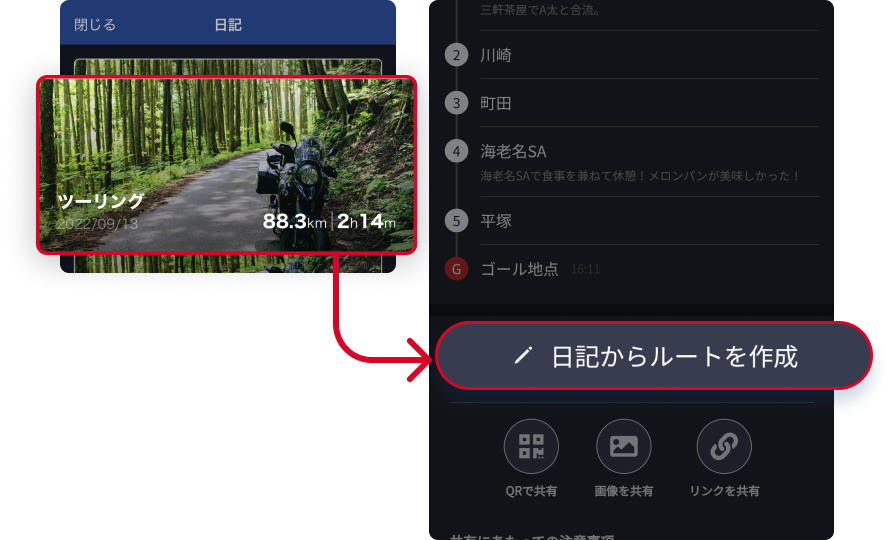
日記に登録されているスタート/ゴール地点と経由地が設定されたルート画面へ遷移します。
ルート作成時の注意
※日記の走行ログデータとは異なる場合があります。ルート作成時に経由地の位置情報をご自身でご確認の上、ご利用下さい。
※地点の位置情報が日記に登録されていない場合、経由地に追加されません。
※排気量等の条件は端末に保存されている条件を利用します。画面右上の切り替えボタンから変更が可能です。
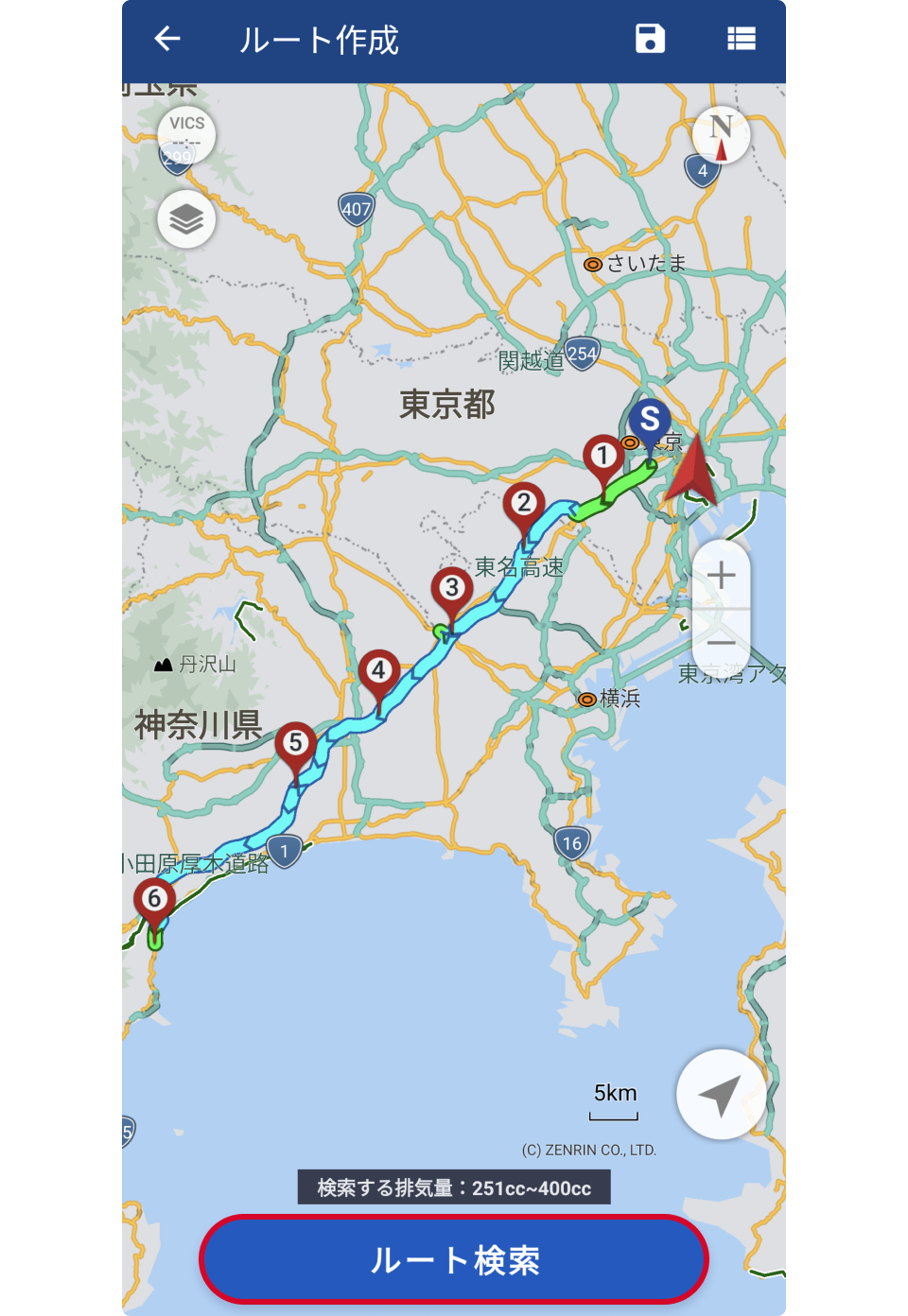
画面下部の「ルート検索」ボタンを押すとルートを検索します。